
Come recuperare i file eliminati in modo permanente su iPhone senza/con un backup

I telefoni cellulari sono risorse preziose che ci aiutano a memorizzare file importanti, video, foto, messaggi di testo, ecc. Sfortunatamente, potresti finire per perdere i dati cruciali del tuo iPhone, come le prove del tribunale, a causa di pericoli imprevisti come aggiornamenti iOS non riusciti, jailbreak fallito, cancellazione accidentale, perdita di un dispositivo, riparazione di un iPhone danneggiato e altro ancora. Fortunatamente, la tecnologia ha reso fattibile il recupero dei dati ed è possibile utilizzare diverse tecniche per recuperare i dati persi. Lascia che ti insegniamo come recuperare i file eliminati in modo permanente su iPhone utilizzando vari metodi.
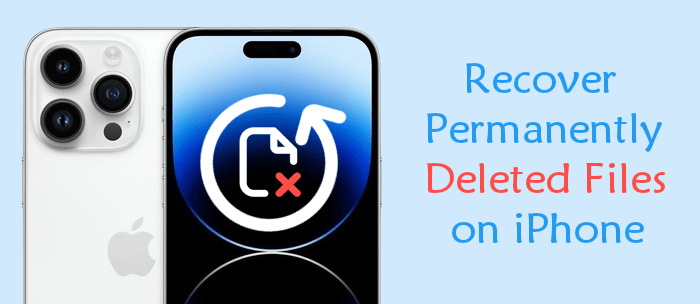
Sì. Puoi recuperare i dati persi dell'iPhone dalla cartella eliminata di recente, dal backup di iTunes, dai backup di iCloud o utilizzando un'app di recupero dati iOS professionale.
L'unico modo per recuperare i dati di cui non è stato eseguito il backup né nella cartella eliminata di recente è utilizzare un'applicazione di recupero dati professionale come Coolmuster iPhone Data Recovery.
Avere un backup rende il processo di recupero dei dati facile e veloce. Ma cosa farai se perdi i dati del tuo iPhone e non hai un backup dei dati? L'unico modo per ripristinare i dati persi senza un backup è utilizzare un'app di recupero dati professionale come Coolmuster iPhone Data Recovery. È un'impareggiabile app di recupero dati iOS che utilizza una tecnologia eccezionale per recuperare i dati persi da un iPhone senza backup. Questa applicazione esegue la scansione della memoria dell'iPhone e visualizza tutti i dati cancellati e non eliminati del dispositivo.
Coolmuster iPhone Data Recovery può anche recuperare i dati dai backup di iTunes e dai backup di iCloud e supporta un'ampia gamma di tipi di dati come messaggi, contatti, ecc. È la migliore app di recupero dati iOS per esperti e utenti di computer principianti grazie alla sua facilità d'uso. È interessante notare che l'applicazione è utilizzata a livello globale da milioni di utenti soddisfatti che hanno dimostrato la loro soddisfazione e felicità recensendo positivamente l'applicazione.
Di seguito sono riportate alcune delle Coolmuster iPhone Data Recovery caratteristiche chiave che la rendono la migliore app di recupero dati iOS :
Di seguito è riportato come recuperare i file cancellati su iPhone senza un backup tramite Coolmuster iPhone Data Recovery:
01Scaricare, installare e aprire l'applicazione sul computer. Seleziona il pulsante iOS Recovery nella parte in alto a sinistra della schermata dell'applicazione.
02Collegare il dispositivo al PC utilizzando un cavo USB e autenticare la connessione premendo il pulsante Autorizza sotto il messaggio popup Autorizza questo computer .

03Verrà visualizzata una schermata che mostra diversi tipi di dati. Seleziona il tipo di dati che desideri recuperare e tocca il pulsante Avvia scansione per inizializzare il processo.

04Al termine del processo di scansione, è possibile visualizzare in anteprima i file, sia esistenti che eliminati. Seleziona i dati che desideri recuperare, premi l'opzione Ripristina su computer e tutti i dati selezionati verranno salvati sul tuo computer.

Per saperne di più:
I 5 migliori modi per recuperare le immagini di WhatsApp cancellate dal mittente
Guida completa su come recuperare le note cancellate su iPhone
Puoi facilmente recuperare i dati cancellati dell'iPhone dai backup. Tuttavia, è necessario aver eseguito il backup del dispositivo per utilizzare i metodi discussi di seguito:
iCloud è una funzionalità del dispositivo iOS che consente agli utenti di iOS di eseguire il backup dei dati del proprio dispositivo nel cloud. Dovresti eseguire frequentemente il backup dei dati del tuo iPhone su iCloud in modo da poter recuperare facilmente i dati quando vengono persi.
Ecco come ripristinare i dati persi da iCloud:
Passaggio 1. Apri l'app Impostazioni dell'iPhone, vai alla sezione Generale e premi il pulsante Trasferisci e ripristina iPhone .
Passaggio 2. Premi l'opzione Cancella tutto il contenuto e le impostazioni , segui le istruzioni sullo schermo dell'iPhone fino ad arrivare alla schermata App e dati e premi Ripristina dal backup di iCloud.

Passaggio 3. Successivamente, accedi al tuo account Apple utilizzando le credenziali del tuo account, valuta i backup disponibili e seleziona quello più recente. È possibile identificare il backup più recente estraendo la data in cui è stato creato il backup.
Passaggio 4. A questo punto, osservare l'avanzamento del processo di ripristino sulla barra di avanzamento dell'applicazione e attendere il completamento del processo.
Nota: Il processo di ripristino di iCloud dipenderà dalla velocità della connessione di rete e dalle dimensioni del backup da ripristinare.
I dispositivi Apple sono noti per essere risorse potenti dotate di una miriade di funzionalità di supporto utente senza pari. Oltre a iCloud, Apple offre l'applicazione iTunes, un'altra funzionalità iOS che consente agli utenti Apple di eseguire il backup dei dati del proprio dispositivo su un computer. Puoi ripristinare i dati persi del tuo iPhone senza sforzo se ne hai eseguito il backup utilizzando iTunes.
Ecco come recuperare i dati persi dell'iPhone utilizzando iTunes:
Passaggio 1. Avvia l'applicazione iTunes sul tuo computer. Assicurati di utilizzare l'ultima versione di iTunes per evitare problemi durante il processo di ripristino.
Passaggio 2. Usa un cavo USB per collegare l'iPhone al computer e premi il pulsante Autorizza sotto il popup Autorizza questo computer per creare una connessione.
Passaggio 3. L'applicazione iTunes rileverà automaticamente il tuo iPhone una volta creata una connessione. Premi sul nome del tuo dispositivo nell'interfaccia utente di iTunes.
Passaggio 4. Vai alla scheda Riepilogo e premi il pulsante Ripristina iPhone .

Passaggio 5. Ora seleziona l'ultimo backup dalle opzioni disponibili e premi il pulsante Ripristina . Attendi l'inizio del processo di ripristino e i file persi verranno salvati nuovamente sul telefono.
Nota: L'applicazione iTunes eseguirà un ripristino completo e l'iPhone tornerà allo stato precedente.
Ti sei mai chiesto: "Dove vanno a finire i file eliminati definitivamente su iPhone?" Vengono archiviati nella cartella eliminati di recente per un po' di tempo prima di essere rimossi definitivamente dal telefono. Di seguito è riportato come eseguire il recupero del cestino dell'iPhone per vari tipi di dati dell'iPhone:
L'applicazione File gestisce e organizza tutti i file del tuo iPhone e consente agli utenti di aggiungere tag ai file. Quando elimini un file dal tuo iPhone, il file viene archiviato nella cartella eliminata di recente per 30 giorni e puoi ripristinarlo seguendo i semplici passaggi seguenti:
Passaggio 1. Avvia l'applicazione File del tuo iPhone, premi il pulsante Sfoglia situato nella parte inferiore dello schermo e scegli l'opzione Eliminati di recente .

Passaggio 2. Vai nella parte in alto a destra dello schermo del tuo dispositivo e premi il pulsante Seleziona .
Passaggio 3. Ora puoi vedere tutti i file che hai eliminato negli ultimi 30 giorni. Seleziona il file che desideri ripristinare, premi il pulsante Recupera nella parte inferiore dello schermo del dispositivo e infine premi il pulsante Fine .
Leggi anche:
Modo semplice per recuperare le note da iCloud - Il modo migliore 2023
Come ripristinare il backup di Whatsapp senza disinstallarlo su Android e iOS?
Quando elimini un messaggio dal tuo iPhone, non viene rimosso immediatamente dal tuo dispositivo. Invece, viene archiviato per 30 giorni sul tuo iPhone prima di essere rimosso definitivamente. Ciò significa che puoi recuperare i messaggi persi se sono stati eliminati meno di 30 giorni fa. Tuttavia, questa funzione è disponibile solo per gli iPhone con iOS 16 e versioni successive. Pertanto, devi aggiornare il tuo iPhone a iOS 16 per utilizzare questa tecnica. Ecco come aggiornare l'iPhone alla iOS 16:
Passaggio 1. Avvia l'app Impostazioni , seleziona l'opzione Generale e premi il pulsante Aggiornamento software .
Passaggio 2. Vedrai tutti gli aggiornamenti disponibili. Tocca il pulsante Scarica e installa per aggiornare il dispositivo. Se non riesci a vedere alcuna opzione di aggiornamento, il tuo iPhone è un vecchio modello e questa tecnica non è applicabile all'iPhone.
Dopo aver aggiornato l'iPhone alla iOS 16, segui i semplici passaggi seguenti per recuperare i messaggi eliminati:
Passaggio 1. Avvia l'applicazione Messaggi del tuo iPhone.
Passaggio 2. Premi il pulsante Modifica nella parte in alto a sinistra dello schermo del tuo dispositivo e seleziona l'opzione Mostra eliminati di recente .

Passaggio 3. Verranno visualizzate tutte le conversazioni che sono state eliminate entro 30 giorni. Seleziona la conversazione che ti interessa e premi il pulsante Recupera . Le conversazioni eliminate verranno ripristinate sul tuo iPhone.
Quando elimini una foto dal tuo iPhone, la foto viene archiviata nella cartella eliminata di recente per 30 giorni. Dopo 30 giorni, la foto viene rimossa definitivamente dal tuo iPhone. Pertanto, è possibile recuperare le foto cancellate in meno di 30 giorni.
Di seguito è riportato come recuperare le foto eliminate meno di 30 giorni dalla cartella eliminata di recente:
Passaggio 1. Avvia l'applicazione Foto sul tuo dispositivo.
Passaggio 2. Premi l'opzione Album nella parte inferiore dello schermo dell'iPhone.
Passaggio 3. Seleziona l'opzione Eliminati di recente .
Passaggio 4. Tutti i video e le foto eliminati verranno visualizzati qui. Ora scegli tutte le foto che desideri recuperare e premi l'opzione Recupera .

Passaggio 5. Il processo di ripristino inizierà automaticamente e ci vorranno solo pochi secondi per inserire le foto selezionate nell'album originale dell'app Foto.
Non dovresti mai preoccuparti dopo aver perso i dati del tuo iPhone perché puoi utilizzare varie tecniche per ripristinare i dati. Questo articolo ti ha guidato su come recuperare i file eliminati in modo permanente dal backup di iCloud, dal backup di iTunes, dalle cartelle eliminate di recente e dall'iPhone senza un backup. È prudente eseguire frequentemente il backup dei dati del tuo iPhone per semplificare il recupero dei dati. Tuttavia, l'unico modo per recuperare i dati persi senza un backup è utilizzare Coolmuster iPhone Data Recovery, un'app di recupero dati iOS professionale super veloce e facile da usare.
Articoli Correlati:
[Tutorial facile] Come caricare foto da iPhoto a Facebook?
[Provato] Come salvare i messaggi dell'iPhone in HTML per la stampa o la lettura?
Diversi modi per realizzare video time-lapse con iPhone
Evento Apple marzo 2015: Apple Watch e Retina Macprenotano Air
[Aggiornato] Come sincronizzare Google Calendar con iPhone
Scarica iOS 11 Beta su iPhone/iPad senza un account sviluppatore





